لإصلاح مشكلة تكرار الأحرف، أو الخطوط الخاطئة، أو كتابة الأرقام كأحرف خاصة على نظام ويندوز 10، يمكنك الاطلاع على الطرق البسيطة والفعّالة لإصلاح الخطأ أدناه!
 |
يُسبب خطأ لوحة المفاتيح المتمثل في فوضى الأحرف في نظام ويندوز 10 صعوبةً في التحرير ويُقلل من كفاءة العمل. لإصلاح خطأ تكرار الأحرف، أو استخدام خط خاطئ، أو كتابة أرقام كأحرف خاصة، يُرجى مراجعة المقالة التالية لإصلاح الخطأ بسهولة وفعالية.
إصلاح خطأ كتابة اللغة الفيتنامية مع اللهجات وخطأ الخط
غالبًا ما تحدث أخطاء لوحة المفاتيح ذات الأحرف العشوائية على نظام التشغيل Windows 10 عند تحرير النص، على سبيل المثال، عندما تكتب "أنا سعيد اليوم" ولكنها تظهر "Hoom nay tooi vui".
قد يكون السبب هو إعدادات الوضع غير الصحيحة في تطبيقات الكتابة الفيتنامية أو اختيار الخط الخاطئ.
كيفية الإصلاح: بالنسبة لمستخدمي Unikey، قم بما يلي:
الخطوة 1: افتح Unikey، وحدد "Unicode" في قسم "جدول الرموز" و"Telex" في قسم "طريقة الكتابة".
 |
الخطوة الثانية: افتح برنامج وورد واختر خطًا مثل "Arial" أو "Times New Roman" ليدعم الكتابة باللغة الفيتنامية. تجنب استخدام خطوط خاصة قد تُسبب أخطاءً عند كتابة اللهجات.
إصلاح خطأ كتابة abc ولكن تظهر الأرقام 1،2،3
الوصف: يحدث هذا الخطأ غالبًا في أجهزة الكمبيوتر المحمولة التي لا تحتوي على لوحة مفاتيح رقمية منفصلة، فعند كتابة الأحرف، تظهر الأرقام. على سبيل المثال، تكتب "الطقس جميل اليوم" ولكن يظهر الخطأ "36926722928237382022..."
السبب : تنشيط Numlock عن طريق الخطأ، مما يتسبب في تحول الكمبيوتر المحمول من كتابة الأحرف إلى كتابة الأرقام.
الحل: اضغط على تركيبة المفاتيح "Fn" و"Numlock" (Numlk) لإيقاف تشغيل هذا الوضع.
 |
إصلاح خطأ ظهور الأحرف المكررة
الوصف: عند كتابة نص، قد تتكرر بعض الأحرف غير المألوفة. على سبيل المثال: "HHHHHHoa chrysanthemum tronnnng vuownfnn" بدلاً من "Hoa chrysanthemum trong garden".
السبب: المفتاح عالق أو متجمد، مما يسبب أخطاء عند الكتابة.
الحل: اضغط على المفتاح العالق بشكل متكرر لتحريره. نظّف لوحة المفاتيح بانتظام لتجنب تراكم الأوساخ والحطام الذي قد يُسبب تعطل المفتاح.
 |
إصلاح خطأ عدم القدرة على الكتابة باللغة الفيتنامية
الوصف: هل واجهتَ موقفًا كتبتَ فيه "Đ" ولكن ظهر لك "DD" أو "DDĐ"؟ على سبيل المثال، تريد كتابة "Don't stay out late" ولكن يظهر لك "Don't stay out late".
السبب : خطأ بسبب وجود مشاكل في برامج الكتابة الفيتنامية مثل Unikey أو Vietkey.
الحل: أغلق برنامج الكتابة الفيتنامية بالضغط على "إنهاء"، ثم أعد فتحه. إذا استمر الخطأ، فألغِ تثبيته وحمّل أحدث إصدار.
 |
إصلاح الأخطاء عند كتابة مجموعات المفاتيح
الوصف: عند الكتابة، قد يُساعد استخدام مجموعات المفاتيح على تسريع الكتابة، ولكن عند استخدامها بشكل غير صحيح، تكون النتائج غير صحيحة. على سبيل المثال، عند الضغط على "Shift + G" لكتابة الأحرف الكبيرة، ستظهر الأحرف الصغيرة، أو عند الضغط على "Shift + 8" لكتابة *، ستظهر # أو @.
السبب: إعدادات لوحة المفاتيح غير صحيحة.
كيفية الإصلاح:
الخطوة 1: افتح "ابدأ"، وابحث عن "الإعدادات" وحددها.
الخطوة 2: حدد "الوقت واللغة"، ثم حدد "اللغة"، وانقر فوق اللغة الأولى في قسم "اللغة المفضلة"، ثم حدد "الخيارات".
 |
الخطوة 3: انقر على "إضافة لوحة مفاتيح" واختر "الفيتنامية" لتثبيت لوحة المفاتيح الجديدة. أما بالنسبة للوحة المفاتيح القديمة، فانقر على "إزالة" لإزالتها.
إصلاح خطأ كتابة الأحرف أو الأرقام ولكن عرضها كأحرف خاصة
الوصف: يحدث خطأ لوحة مفاتيح Windows 10 المتمثل في عدم القدرة على كتابة الأرقام غالبًا عند الضغط على مفاتيح الأرقام أو الحروف (a، h، n، k...) ولكن الأحرف الخاصة مثل @، !، $، %.
السبب: لقد اخترت لغة الإدخال الخاطئة، بدلاً من ENG، اخترت VI أو VIE.
الحل: اضغط على "Alt + Shift" للتبديل إلى لغة ENG أو حدد ENG مباشرة على شريط المهام.
 |
إصلاح أخطاء لوحة مفاتيح الكمبيوتر المحمول والكمبيوتر المتوقفة
الوصف: المستخدم غير قادر على كتابة أي أحرف أو أرقام أو رموز، على الرغم من المحاولات المتعددة وإعادة تشغيل الجهاز.
السبب : الغبار المتراكم مع مرور الوقت يتسبب في توقف لوحة المفاتيح.
الحل: استخدم أداة خاصة لفتح لوحة المفاتيح العالقة بعناية، ثم استخدم فرشاة أو قطعة قماش لتنظيف الغبار. تجنب استخدام أدوات حادة لكسر لوحة المفاتيح لتجنب تلفها.
 |
إصلاح خطأ لوحة المفاتيح بسبب الماء أو السائل
الوصف + السبب: أثناء الاستخدام، إذا سكبت الماء عن طريق الخطأ على لوحة المفاتيح ولم تتعامل معها على الفور، فقد يؤدي هذا إلى تلفها وأخطاء في الكتابة.
كيفية الإصلاح:
- إذا كانت كمية الماء قليلة، قم على الفور بقلب لوحة المفاتيح رأسًا على عقب للسماح للماء بالخروج ثم قم بمسحها حتى تجف.
- إذا دخلت كمية كبيرة من الماء، قم بإيقاف تشغيل الجهاز وإزالة لوحة المفاتيح واستخدم منشفة ومجفف شعر لتجفيف الجزء الداخلي.
- في الحالات الخطيرة، قم بإحضار لوحة المفاتيح بسرعة إلى منشأة إصلاح ذات سمعة طيبة للتعامل معها وتجفيفها.
 |
إصلاح خطأ لوحة المفاتيح عند الضغط عليها ولكنها لا تعمل
الوصف والسبب: لوحة المفاتيح لا تزال تعمل بشكل طبيعي (غير متوقفة)، لكنها لا تستجيب للكتابة وتحرير النصوص. قد يكون السبب عطلًا في الجهاز أو ماسًا كهربائيًا.
الحل: خذ جهازك إلى مركز صيانة أجهزة الكمبيوتر المحمولة أو أجهزة الكمبيوتر للفحص والإصلاح. اختر مركزًا موثوقًا به وفريقًا من الفنيين المحترفين لضمان إصلاح سليم وبتكلفة معقولة.
 |
إصلاح خطأ سلك لوحة المفاتيح المكسور
السبب: لا يمكن للوحة المفاتيح الكتابة لأن الماوس عضها أو السلك تعرض للتلف أو الانكسار بعد الاستخدام لفترة طويلة.
كيفية الإصلاح : افحص سلك التوصيل بين لوحة المفاتيح والمعالج للتأكد من عدم وجود أي كسر أو تلف. إذا وجدت أي كسر، يمكنك إعادة توصيله ولفه بشريط لاصق خاص. إذا لم تتمكن من إصلاحه بنفسك، فخذ الجهاز إلى مركز صيانة كمبيوتر لفحصه ومعالجته.
 |
فيما يلي أخطاء شائعة في الكتابة على لوحة المفاتيح في نظام ويندوز 10 وكيفية إصلاحها لمساعدتك على الكتابة وكتابة النصوص بكفاءة. نأمل أن تكون هذه المقالة قد قدمت لك حلولاً مناسبة لمشكلة فوضى لوحة مفاتيح الكمبيوتر وعدم القدرة على كتابة الأرقام على نظام ويندوز 10.
[إعلان 2]
المصدر: https://baoquocte.vn/khac-phuc-loi-go-ban-phim-bi-loan-chu-windows-10-hieu-qua-nhat-288004.html


![[صورة] استقبل الأمين العام تو لام الوفد المشارك في المؤتمر الدولي للدراسات الفيتنامية](https://vphoto.vietnam.vn/thumb/1200x675/vietnam/resource/IMAGE/2025/10/26/1761456527874_a1-bnd-5260-7947-jpg.webp)
![[صورة] استمتع بمهرجان ليويانغ للألعاب النارية في هونان، الصين](https://vphoto.vietnam.vn/thumb/1200x675/vietnam/resource/IMAGE/2025/10/26/1761463428882_ndo_br_02-1-my-1-jpg.webp)

![[صورة] صحيفة نهان دان تعرض وتطلب التعليقات على مسودات وثائق المؤتمر الوطني الرابع عشر للحزب](https://vphoto.vietnam.vn/thumb/1200x675/vietnam/resource/IMAGE/2025/10/26/1761470328996_ndo_br_bao-long-171-8916-jpg.webp)
















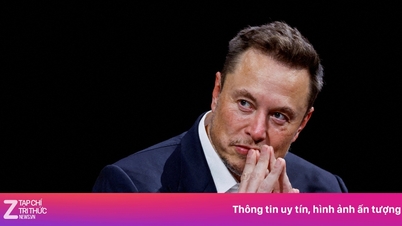















![[صورة] رئيس الوزراء فام مينه تشينه يحضر افتتاح القمة السابعة والأربعين لرابطة دول جنوب شرق آسيا](https://vphoto.vietnam.vn/thumb/1200x675/vietnam/resource/IMAGE/2025/10/26/1761452925332_c2a-jpg.webp)






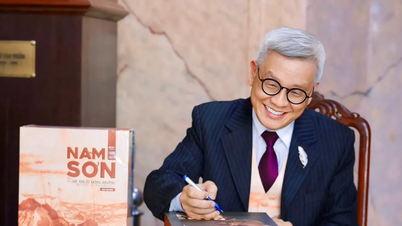





































































تعليق (0)